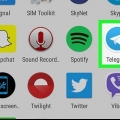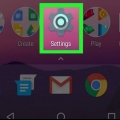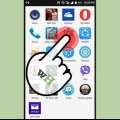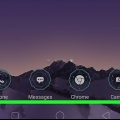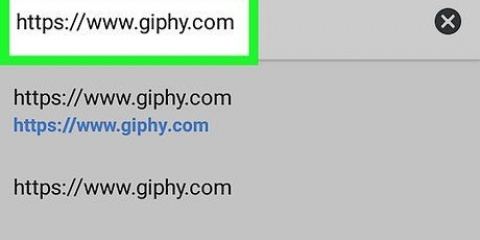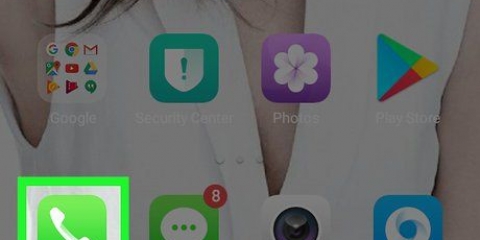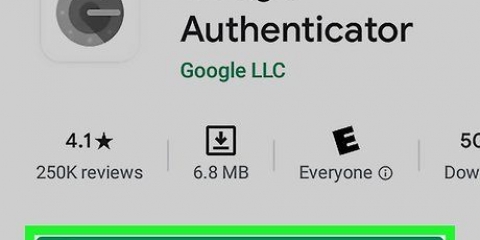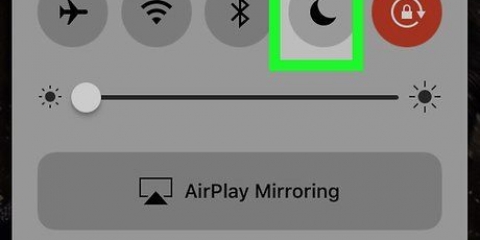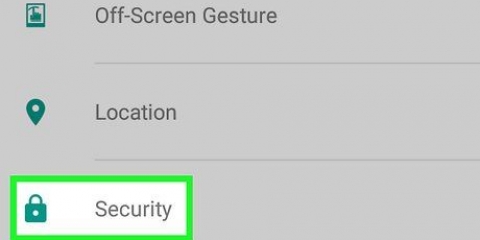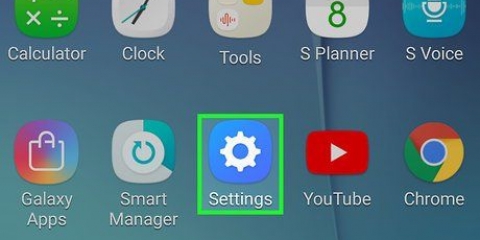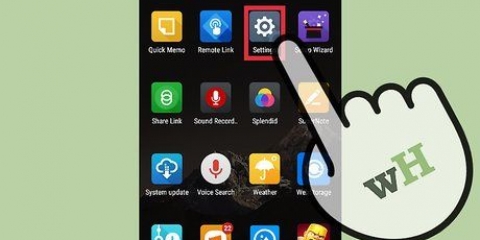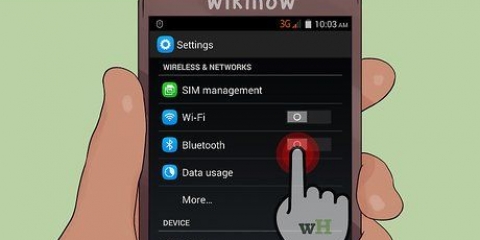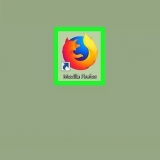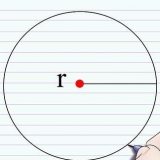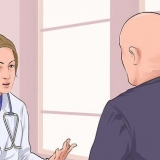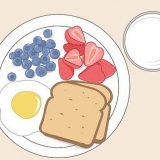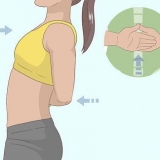När du reser måste du ta med dig både laddaren och USB-kabeln. De flesta flygplatser erbjuder gratis laddare eller uttag, men vissa har bara en USB-ingång för att ladda din telefon. Sätt din enhet i "Flygplansläge" när du är i en biograf eller på ett flygplan - eller stäng av enheten. Via Inställningar > Ansökningar > Aktiverade tjänster kan du se hur mycket minne som används på din enhet. Du kan manuellt inaktivera vissa appar här. Du kan se vad som förbrukar mest batterikraft genom att gå till enhetens inställningar och välja "Batterianvändning". Överväg att köpa en bärbar laddare. På så sätt kan du fortfarande ladda din telefon när batteriet är tomt eller när du inte har ett uttag tillgängligt. Många flygplan har uttag nära sätena så att du kan ladda dina enheter under flygningen. Vissa flygbolag är dock oroade över laddning av litiumbatterier under flygning eftersom det är känt att det orsakar värmeförlust. Det är bäst att kolla med flygbolaget innan du flyger.
Spara batteriet i en android
Operativsystemet Android har många fantastiska funktioner inklusive Wi-Fi, GPS och otaliga appar. Tyvärr kan alla dessa funktioner ta en vägtull på din enhets batterilivslängd, vilket drar ur den snabbt. Lyckligtvis finns det några enkla knep du kan prova för att förlänga enhetens batteritid.
Steg
Metod 1 av 3: Göra enkla ändringar

1. Aktivera energisparläge. På de flesta enheter sveper du bara ned från toppen av skärmen för att visa en meny. Bläddra åt sidan tills du hittar energisparläget och välj det.
- Energisparläge kan sakta ner din telefon lite.
- Om du får omedelbara aviseringar från applikationer för sociala medier kommer de att sluta tills du öppnar applikationen.

2. Stäng av WiFi, Bluetooth och GPS när de inte används. Alla dessa funktioner använder batteri, även när du inte använder dem. Sändaren för trådlöst nätverk kommer till exempel med jämna mellanrum att fortsätta att söka efter en trådlös anslutning så länge den är påslagen. Detta använder batterikraft även när du inte surfar på internet.
För att inaktivera dessa funktioner sveper du helt enkelt nedåt från toppen av skärmen. Bläddra åt sidan längs menyn och avmarkera objekt.

3. Stäng av appar du inte använder. Det räcker inte att stänga appen genom att trycka på bakåt- eller hemknappen; appen kan startas om i bakgrunden och därmed fortsätta att använda batteri. Du måste kontrollera enhetens senaste appar och bakgrundsappar och inaktivera dem manuellt. Detta kommer vanligtvis att hindra dem från att köras i bakgrunden, vilket gör att batteriet tappas.

4. Sätt telefonen i standbyläge när den inte används. Tryck bara på hemknappen så blir skärmen mörkare. Detta kommer att använda mindre batterikraft. För att komma ur standbyläge måste du trycka på hemknappen igen; du kan behöva låsa upp telefonen när den "vaknar" igen.

5. Stäng av telefonens vibrationsfunktion. Tryck volymknapparna upp och ner tills du kommer ur vibrationsläget. Det skulle också vara en bra idé att stänga av vibrationer för textmeddelanden. Du måste gå till dina inställningar och sedan till `Ljud & Visa`. Om du inte hittar inställningarna för dina textmeddelanden där, måste du gå till "Applikationer" och sedan till "Meddelanden".
Metod 2 av 3: Gör avancerade ändringar

1. Minska ljusstyrkan på din skärm. Gå till dina inställningar och välj "Ljud" & Visa`. Tryck på "Ljusstyrka" och flytta reglaget åt sidan för att minska ljusstyrkan.
- Om du använder energisparläget kan ljusstyrkan på din skärm redan vara reducerad.
- Om du minskar ljusstyrkan blir din skärm svårare att se, särskilt på natten.
- Om du använder internet kan det finnas en snabbtangent för att justera ljusstyrkan.

2. Ställ in din skärmtimeout så kort som möjligt. Den här inställningen gör att din enhet stänger av skärmen efter den valda tidsperioden för inaktivitet. Ju kortare tidsperiod, desto mindre batteri kommer skärmen att använda. Inställningsalternativen för detta skiljer sig från enhet till enhet.
Du hittar det här alternativet i Inställningar. Gå till `Ljud & Display" och välj "Timeout för skärm".

3. Om din enhet har en AMOLED-skärm kan du använda en svart bakgrund. AMOLED-skärmar kan minska batterianvändningen sju gånger genom att visa svart istället för vitt eller annan färg. När du söker på din telefon kan du även använda Black Google Mobile på bGoog.com för att få standardresultat från Google (inklusive bilder) helt i svart..

4. Se till att din enhet endast använder 2G-nätverk. Om du inte behöver snabba dataöverföringar, eller om det inte finns något 3G- eller 4G-nätverk tillgängligt där du bor, kan du ställa in din enhet att endast använda 2G-nätverk. Du kommer fortfarande att ha tillgång till EDGE-nätverket och wifi om det behövs.
För att byta till 2G måste du gå till enhetens inställningar och välja "Trådlös kontroll". Scrolla ner tills du hittar "Mobilnätverk" och tryck på "Använd endast 2G-nätverk".
Metod 3 av 3: Inaktivera animationer

1. Överväg att inaktivera animationer om du är säker på att använda fabriksinställningarna. Animationer ser bra ut när du använder telefonen, men de kan sakta ner prestanda och använda batteri. För att inaktivera dem måste du aktivera fabriksläge, men detta är inte för svaga hjärtan.

2. Öppna dina inställningar och scrolla ned till "Om telefonen". Detta kommer att visa en skärm med mer information om din Android-enhet, utöver en lista med objekt inklusive "Byggnummer".

3. Tryck på "Byggnummer" ungefär sju gånger. Detta öppnar Android Factory Options.

4. Få tillgång till fabriksalternativet. Tryck på bakåtknappen på din enhet för att återgå till huvudmenyn Inställningar. Rulla ner och tryck på "Fabriksalternativ". Det ska vara precis ovanför "Om enheten".

5. Inaktivera animationsalternativet. Scrolla ner tills du hittar "Scale Screen Animation", "Scale Transition Animation" och "Scale Animation Duration". Stäng av alla dessa.

6. Starta om din Android-enhet. Detta kommer att spara de nya inställningarna och tillämpa dem på din enhet. Detta kan öka din batteristyrka lite och även få din telefon att fungera snabbare.
Tips
Varningar
- Om din Android 4.0 eller senare kommer appar för att hantera uppgifter från Play Butik att använda mer batterikraft än de sparar. Undvik dessa och använd bara en inbyggd aktivitetshanterarapp istället. Android 6 har ingen aktivitetshanterare eftersom minneshanteringsalgoritmerna är mycket bättre än de tidigare versionerna av Android.
- Alla Android-enheter är konfigurerade lite annorlunda. Avsnitten i enhetens inställningar kan ha något olika namn.
Оцените, пожалуйста статью